软件产品

政企采购
软件产品

政企采购
想象一下,您手头有大量的PDF文件需要编辑书签,但是手动逐个添加又太过繁琐。别担心,有一个神奇的工具可以帮您轻松实现批量编辑书签的操作。无需再浪费时间在重复的任务上,让这款工具帮您提高效率,让工作变得更加轻松愉快。不仅可以节省您宝贵的时间,还能确保书签整齐清晰,让您的PDF文件管理更加井井有条。赶快来体验这款便捷的工具,让您的工作更加高效!
如果您对软件/工具使用教程有任何疑问,可咨询问客服:s.xlb-growth.com/0UNR1?e=QsjC6j9p(黏贴链接至微信打开),提供免费的教程指导服务。
当我们在添加PDF书签时忘记给它们命名,之后是否可以修改书签的名称呢?大家是否都很着急想知道呢?赶紧来看看如何重新命名PDF书签吧!教程就在下面哦!
福昕PDF编辑器是福昕公司推出的一款功能强大的PDF编辑工具。除了常见的PDF文件编辑、合并拆分、格式转换、增删水印等操作外,它还可以帮助用户进行其他一些操作。下面将介绍如何使用福昕PDF编辑器来重命名PDF书签。

第一步:打开PDF文档。
首先,您需要下载并安装福昕PDF编辑器到您的电脑上。安装完成后,双击打开软件并点击“打开”按钮,然后选择要编辑的PDF文件进行打开。
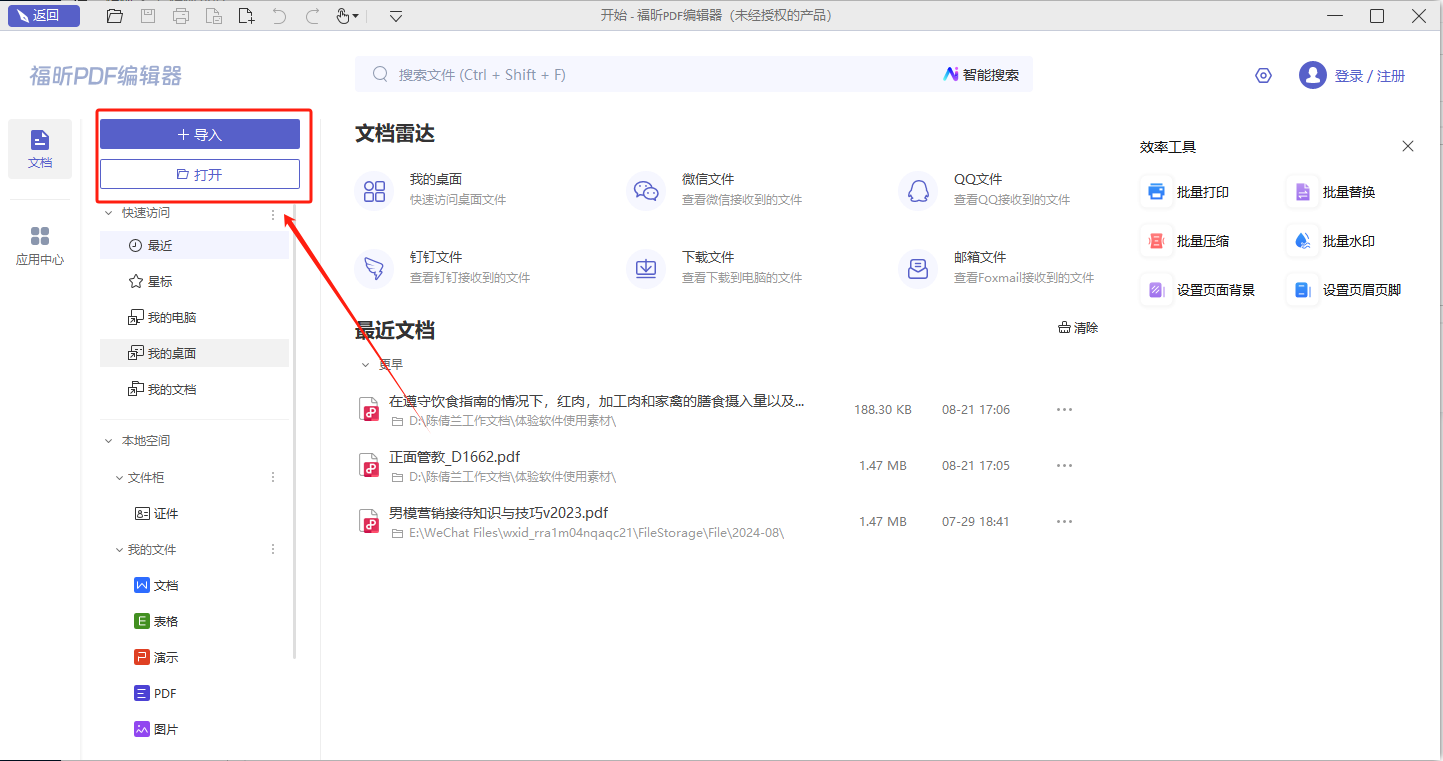
第二步:点击书签栏。
导入PDF文档后,大家可以通过点击PDF书签目录图标来查看文档中的书签。
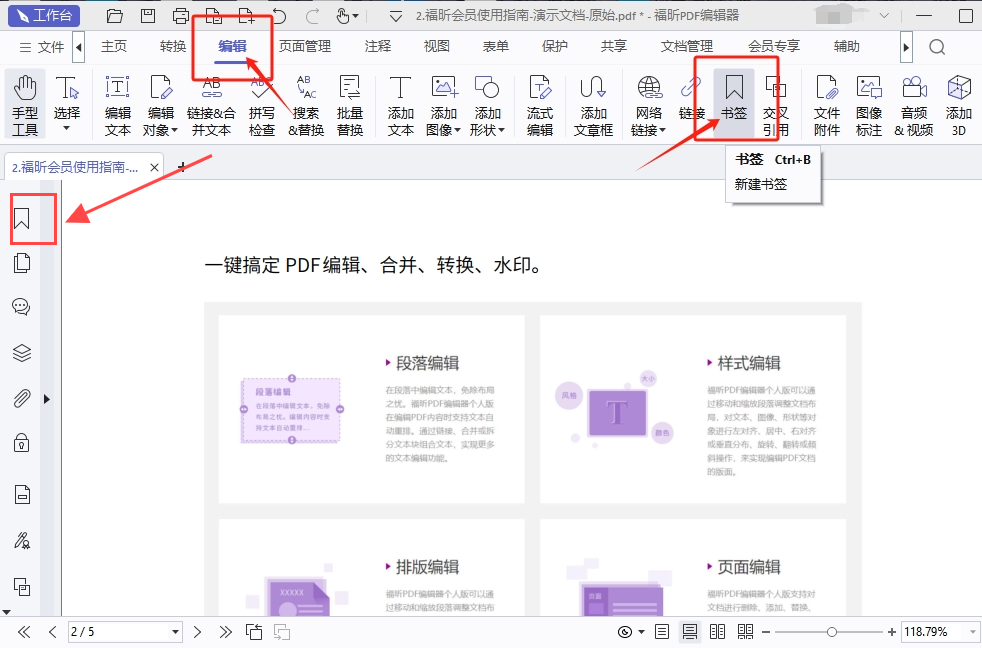
第三步:更改书签的名称。
在PDF文件中打开书签目录,找到需要修改的书签,右键点击鼠标,然后选择“重命名”即可对其进行改名。
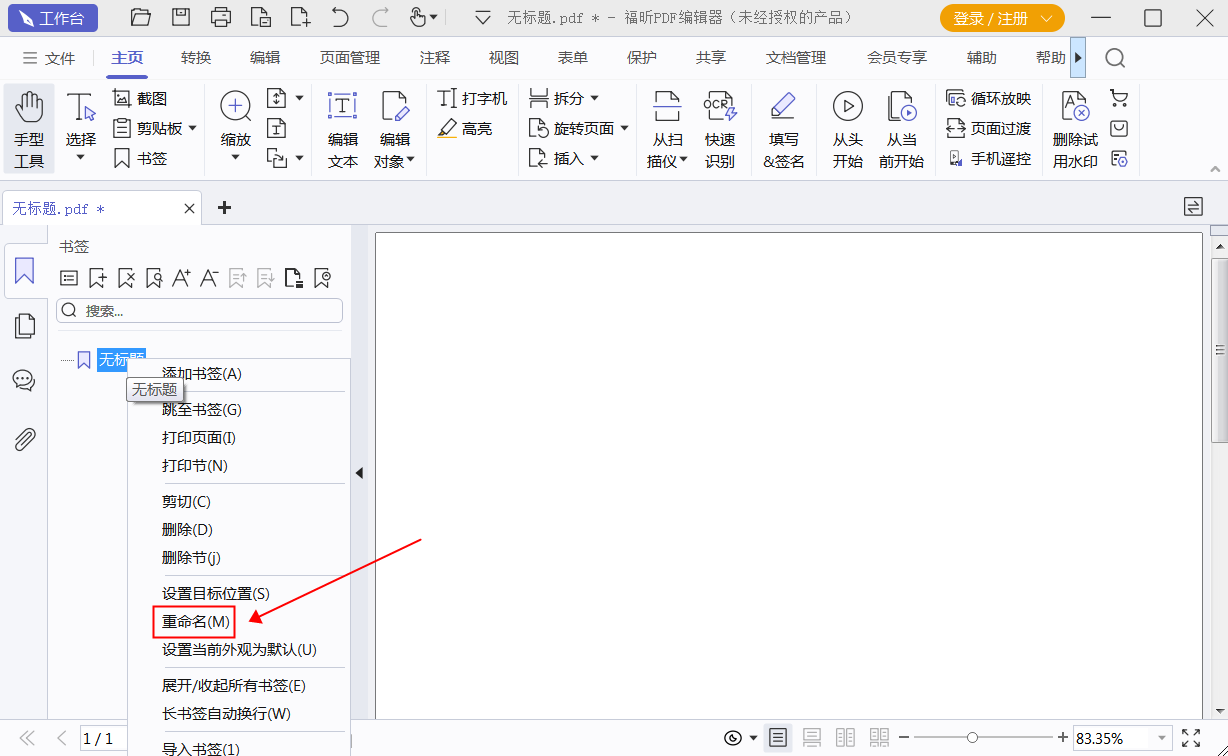
在工作中,当我们收到一个PDF文件并被要求制作目录时,通常会使用PDF的书签功能来完成这个任务。然而,当我们制作完PDF目录后,突然发现某个书签中有错别字时,我们应该如何进行修改呢?如何对PDF中的书签进行重新命名呢?希望以上内容能够帮助到大家。

打开PDF文件是第一步。
首先,您需要在您的电脑上下载并安装“福昕PDF编辑器MAC版”。安装完成后,双击打开该软件,并选择打开要编辑的PDF文件。
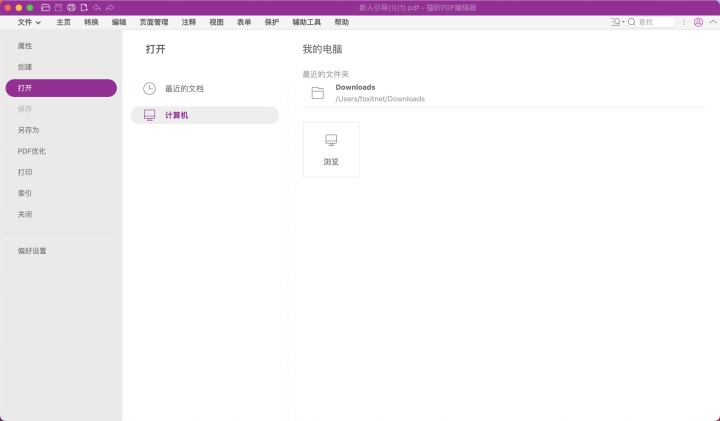
第二步:挑选一个新的书签名称。
在PDF文件中,如果想要修改书签的名称,只需要打开书签目录,找到想要修改的书签,然后点击鼠标右键,在弹出的选项中选择“重命名”即可完成修改。
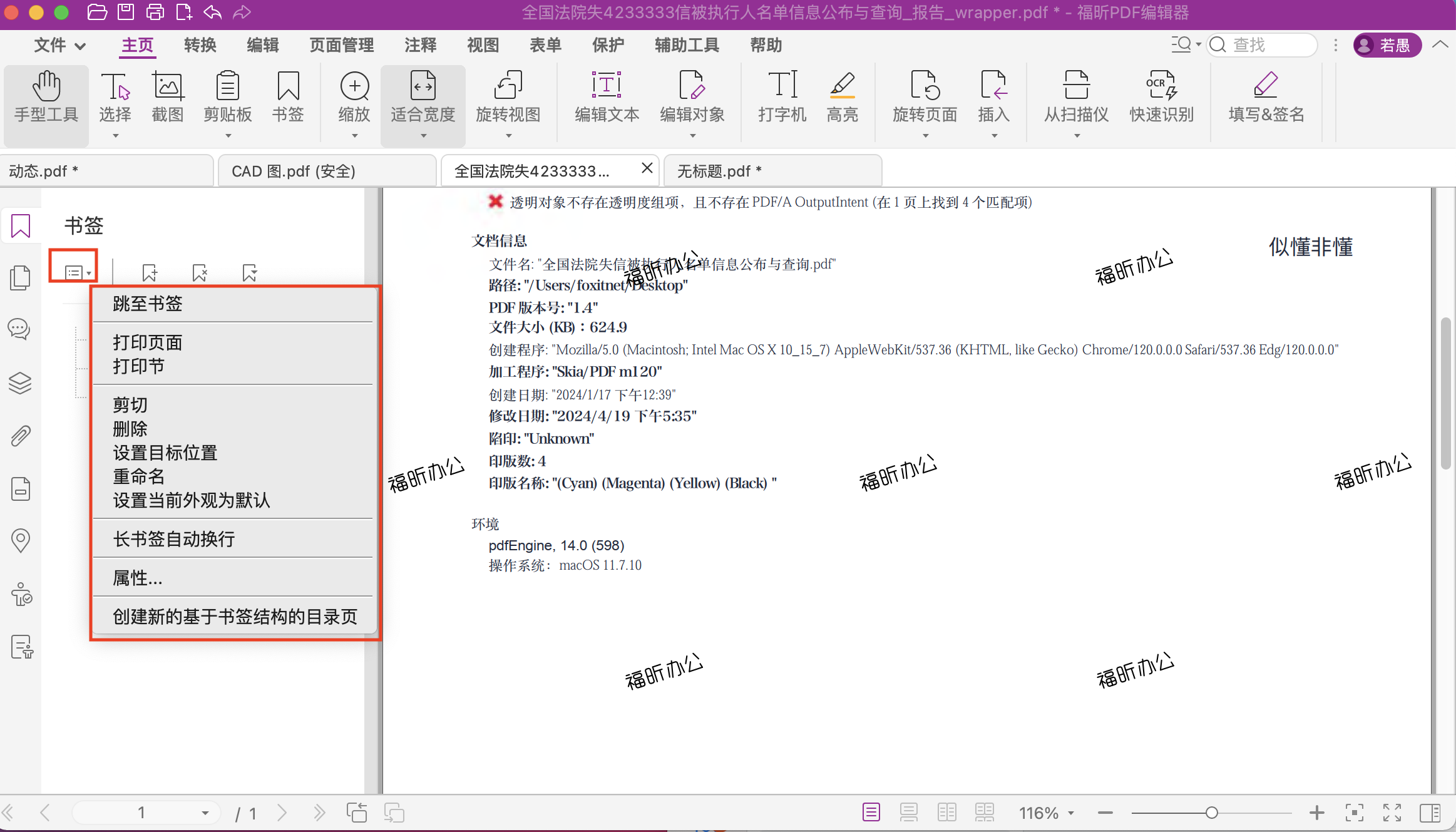
在阅读或浏览PDF文件时,我们经常会随手添加书签。然而,当我们需要整理PDF文件的内容并制作大纲时,这些随意添加的书签可能会让人感到困惑。那么,如何处理这些书签呢?其实很简单,我们可以对这些PDF书签进行重新命名。让我们一起学习如何重命名PDF书签吧!

打开PDF文件的第一步是点击文件图标。
首先,需要安装并打开【福昕PDF阅读器】。安装完成后,双击打开软件,然后点击打开按钮,选择要阅读的PDF文件进行打开。祝您阅读愉快!
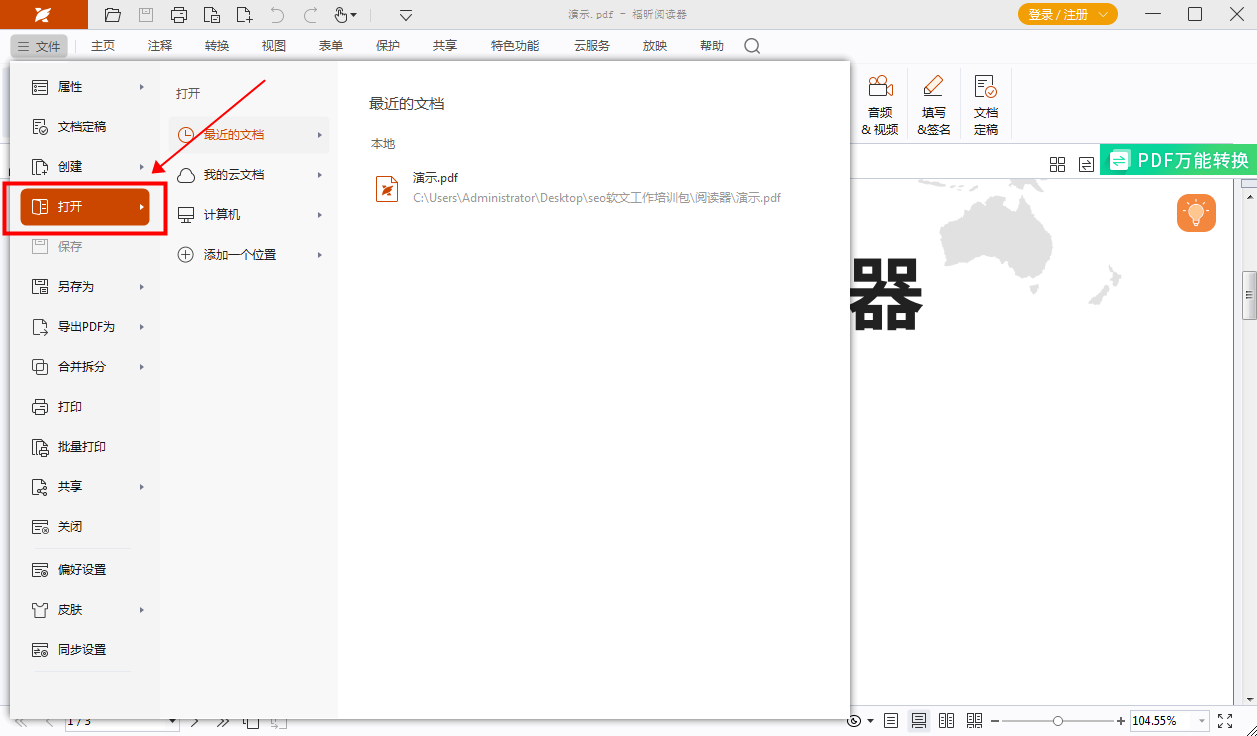
第二步:挑选一个新的书签名称。
在PDF文件中打开书签目录后,找到想要修改名称的书签,右键点击鼠标,然后选择“重命名”即可进行修改。
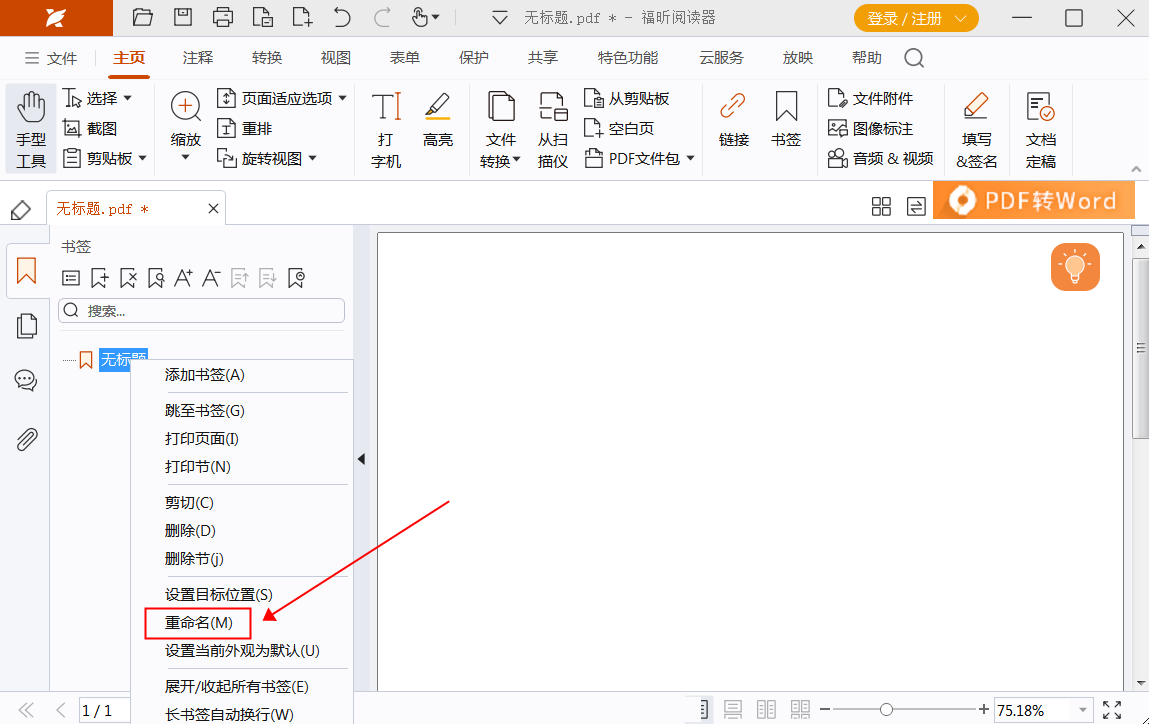
福昕PDF编辑器提供了便捷的pdf批量编辑书签功能,让用户可以快速地对大量的书签进行统一管理和调整。通过简单的操作,用户可以轻松地添加、删除或重新排列书签,提高工作效率。同时,这个工具还支持多种格式的文档导入和导出,方便用户在不同平台间进行文件转换和共享。这一功能的灵活性和实用性,为用户带来了更加便利的PDF编辑体验,是提升工作效率的好帮手。
本文地址:https://www.foxitsoftware.cn/company/product/12488.html
版权声明:除非特别标注,否则均为本站原创文章,转载时请以链接形式注明文章出处。